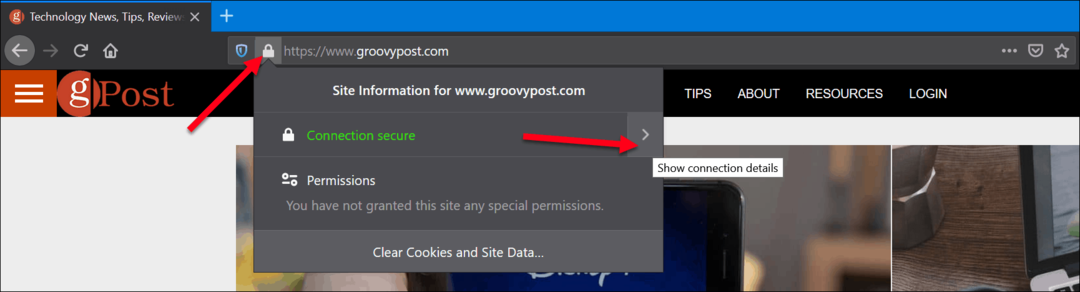Comment créer une carte virtuelle Groovy personnalisée avec PowerPoint 2010
Microsoft Office Powerpoint 2010 Powerpoint 2007 Freeware / / March 18, 2020
 Il existe de nombreux générateurs de messages électroniques, dont la plupart soumettent vos destinataires à au moins quelques désagréments (sans parler de la récolte de votre adresse e-mail ou pire…). Mais saviez-vous que vous pouvez utiliser PowerPoint pour créer une carte de voeux animée personnalisée pour cette occasion spéciale ou ces vacances, remplie de musique et d'animation? Vous pouvez, et grâce à un modèle mis en place par Microsoft MVP Sandra Johnson, cela ne vous prendra que quelques minutes. Ensuite, vous pouvez envoyer votre message électronique personnalisé directement par e-mail, sous forme de pièce jointe ou en le téléchargeant sur YouTube, Facebook ou un service de partage de fichiers, comme Dropbox.
Il existe de nombreux générateurs de messages électroniques, dont la plupart soumettent vos destinataires à au moins quelques désagréments (sans parler de la récolte de votre adresse e-mail ou pire…). Mais saviez-vous que vous pouvez utiliser PowerPoint pour créer une carte de voeux animée personnalisée pour cette occasion spéciale ou ces vacances, remplie de musique et d'animation? Vous pouvez, et grâce à un modèle mis en place par Microsoft MVP Sandra Johnson, cela ne vous prendra que quelques minutes. Ensuite, vous pouvez envoyer votre message électronique personnalisé directement par e-mail, sous forme de pièce jointe ou en le téléchargeant sur YouTube, Facebook ou un service de partage de fichiers, comme Dropbox.
Pour voir à quoi ressemble le produit final, consultez ce Carte de voeux groovyPost.com J'ai jeté ensemble cet après-midi et téléchargé sur YouTube.
Voici comment créer votre propre message électronique PowerPoint:
La première étape
Téléchargez le modèle d'e-Card J'ai construit pour la démo ci-dessous OU, prenez le
Deuxième étape
Ouvrez le modèle dans PowerPoint 2010 ou PowerPoint 2007. Vous remarquerez qu'il y a des instructions dans le volet inférieur, mais nous vous les expliquerons visuellement pour vous aider.
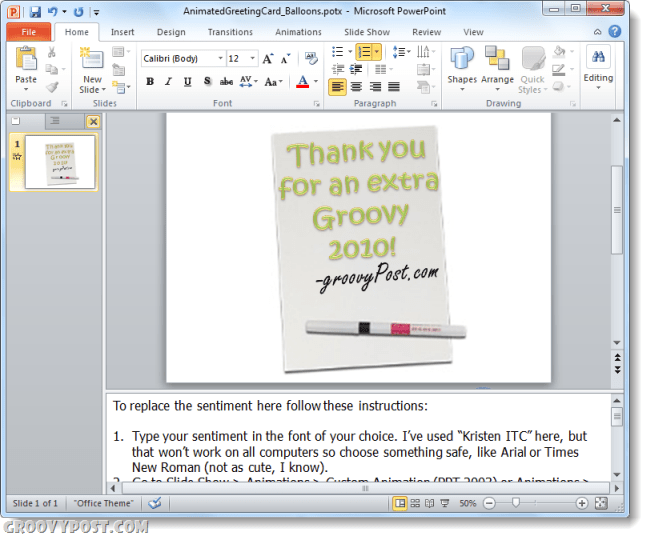
Troisième étape
Sélectionnez le texte du modèle qui se lit actuellement "Merci pour une merveilleuse 2009"Et supprimez-le. Faites de même avec la signature de Sandy.
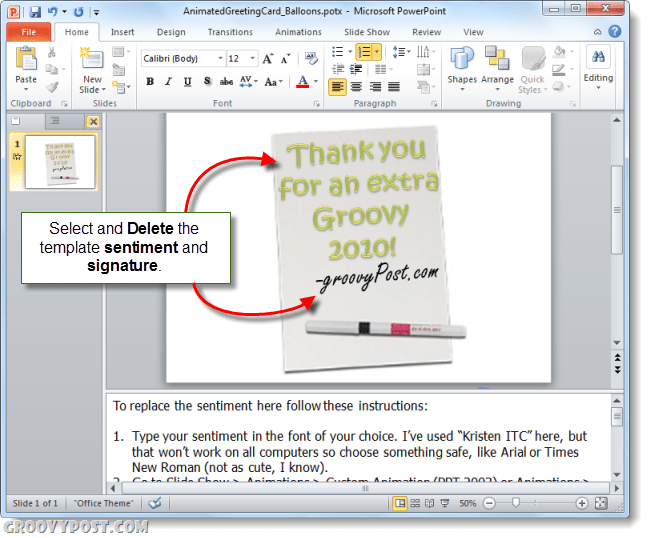
Quatrième étape
Remplacez le texte du modèle par en cliquant le Insérer onglet et choix L'art des mots. Choisissez le style qui vous plaît le plus.
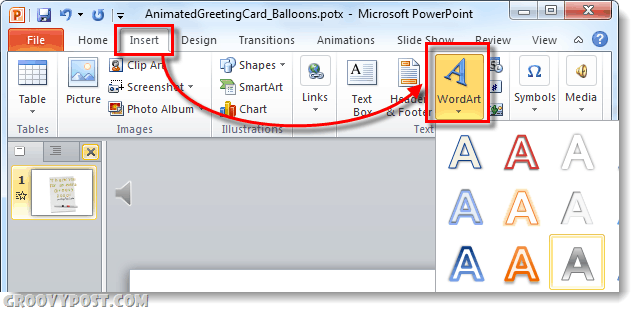
Juste un rappel: si vous partagez cela en tant que présentation PowerPoint, assurez-vous que vous utilisez une police que tout le monde est susceptible d'avoir, comme Calibri, Times New Roman ou Arial. Vous devrez également probablement redimensionner le texte pour qu'il corresponde à celui fourni.
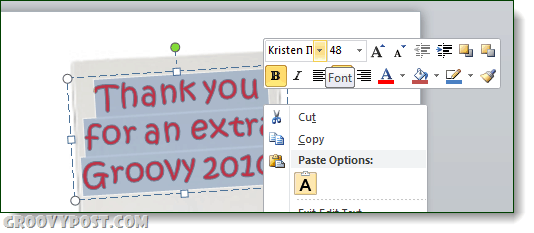
Répétez ces étapes pour la signature.
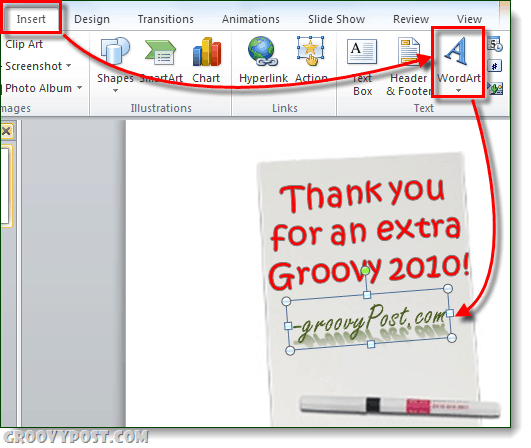
Cinquième étape
Cliquez sur le Animation languette. Sélectionnez votre sentiment et choisissez le Fondu animation. Ensuite, dans leHoraire vitre, Cliquez sur le menu déroulant à côté de Début et choisissez Avec les précédents.
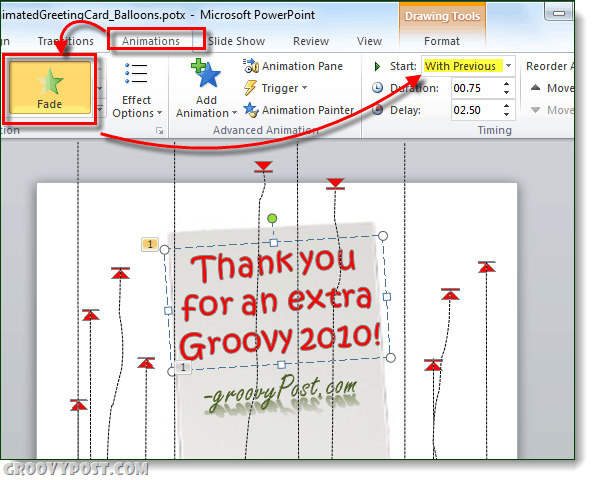
Répétez ces étapes pour la signature.
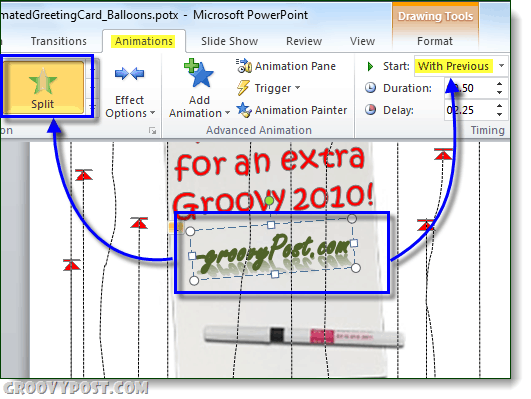
Si vous en avez envie, vous pouvez également inclure une photo. Ou, si vous voulez avoir plus de fantaisie avec votre texte, vous pouvez enregistrer votre WordArt ou le générer ailleurs et l'incorporer en tant qu'image. De cette façon, vous pouvez choisir une police ou un style que les autres peuvent ne pas avoir sur leur ordinateur.
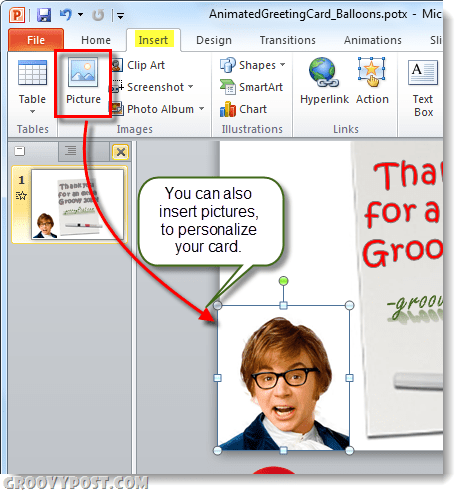
Étape six
Enregistrez votre projet PowerPoint. Si vous savez que vos destinataires ont PowerPoint, vous pouvez continuer et leur envoyer un e-mail sous forme de fichier pptx. Sinon, vous pouvez leur demander d'installer le logiciel gratuit Visionneuse PowerPointou enregistrez-le au format WMV. Pour l'enregistrer en tant que vidéo, Cliquez surFichier et choisissez Enregistrer et envoyer et Cliquez sur Créer une vidéo.
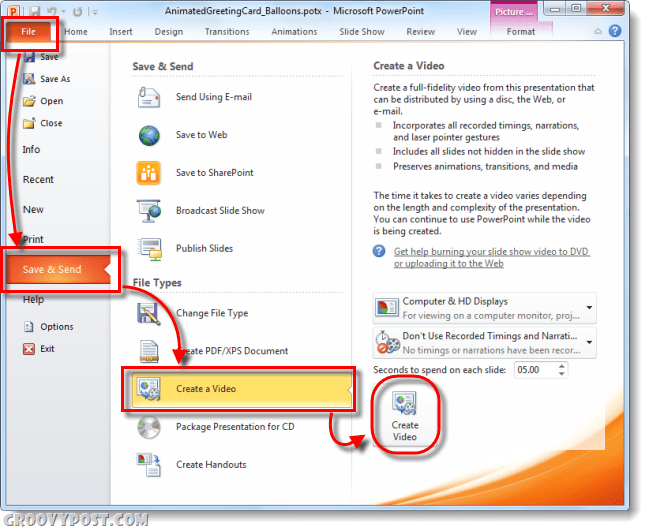
Cependant, si vous l'enregistrez avec l'encodeur WMV intégré à PowerPoint 2010, vous perdrez l'audio. Pour l'exemple que j'ai intégré ci-dessus, j'ai utilisé le Camtasia Studio 7.1 Complément PowerPoint pour obtenir l'audio. C'est un peu saccadé parce que j'avais tellement de programmes en cours d'exécution à l'époque, mais si vous étiez déterminé, c'est une option pour vous.
Quoi qu'il en soit, c'est un peu un processus, mais si vous avez le temps et une copie d'Office 2010 (powerpoint), alors c'est parti.